
Использование виртуального принтера Google
Виртуальный принтер Google — это служба, которая позволяет пользователям с учетной записью Google осуществлять печать с подключенного к Интернету смартфона, планшета или компьютера, используя приложения, совместимые с виртуальным принтером Google. В отличие от обычной печати с компьютера в этом случае не нужен драйвер принтера.
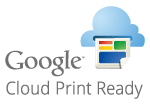

|
|
При регистрации аппарата и выполнении облачной печати Google необходима среда подключения к Интернету. Кроме того, пользователь несет ответственность за все платежи, связанные с подключением к Интернету.
Облачная печать Google доступна не во всех странах и регионах.
Облачная печать Google может не поддерживать принтеры с адресами IPv6.
|

|
|
Для использования облачной печати Google необходим аккаунт Google. Если у вас нет аккаунта Google, создайте его на веб-сайте Google.
|
Проверка параметров аппарата
Перед настройкой облачной печати проверьте следующее.
Убедитесь, что для аппарата указан адрес IPv4 и аппарат связан с компьютерами по сети.
Подключение к проводной локальной сети
Подключение к беспроводной локальной сети
Подключение к проводной локальной сети
Подключение к беспроводной локальной сети
Убедитесь, что в аппарате установлены правильные дата и время. Настройка даты и времени
Если используется режим «Управление ИД отдела», проверьте возможность печати с компьютера без ввода ИД отдела или PIN-кода. Блокировка заданий при неизвестном ИД отдела
Регистрация аппарата в службе виртуального принтера Google
Регистрация аппарата в службе облачной печати Google позволяет выполнять печать из любого места, используя данную службу.

|
|
Дополнительные сведения о базовых операциях, которые требуется выполнить при настройке аппарата из Удаленного ИП, см. в разделе Настройка параметров меню с помощью Удаленного ИП.
|
1
Запустите Удаленный ИП и войдите в систему в качестве администратора. Запуск Удаленному ИП
2
На странице портала нажмите кнопку [Настройки/Регистрация]. Экран Удаленного ИП
3
Выберите [Настройки сети]  [Настройки Виртуального принтера Google].
[Настройки Виртуального принтера Google].
 [Настройки Виртуального принтера Google].
[Настройки Виртуального принтера Google].4
Нажмите кнопку [Изменить] в разделе [Основные настройки].
5
Установите флажок [Использовать Виртуальный принтер Google]  [ОК].
[ОК].
 [ОК].
[ОК].6
Нажмите [Регистрация] в пункте [Состояние регистрации].

Перерегистрация аппарата
Чтобы повторно зарегистрировать аппарат, сначала удалите регистрацию.
7
Нажмите ссылку URL, отображаемую в поле [URL для регистрации].
8
Для регистрации аппарата следуйте инструкциям на экране.
Теперь можно печатать из приложений, поддерживающих виртуальный принтер Google, например Google Chrome™.

Информацию о новейших приложениях, поддерживающих виртуальный принтер Google, можно получить на домашней странице службы виртуального принтера Google.

|
Настройка параметров на панели управленияФункцию виртуального принтера можно также включить или отключить в разделе <Меню> на экране Главный. <Настройки Виртуального принтера Google>
Регистрация с мобильного устройства или из браузера Google ChromeМожно зарегистрировать аппарат через мобильное устройство или Google Chrome. В конце регистрации на дисплее устройства появится следующий экран подтверждения. Нажмите <Да>, чтобы завершить регистрацию.
Сведения о способах регистрации см. в инструкции к вашему устройству или на домашней странице службы виртуального принтера Google.
|